Por exemplo:
[root@ip-10-0-7-125 ~]# history | grep free
594 free -m
634 free -m | xargs | awk '{print "free/total memory" $17 " / " $ 8}'
635 free -m
636 free -m | xargs | awk '{print "free/total memory" $9 " / " $ 10}'
736 df -h | xargs | awk '{print "free/total disk: " $11 " / " $9}'
740 df -h | xargs | awk '{print "free/total disk: " $11 " / " $8}'
741 free -m | xargs | awk '{print "free/total memory: " $17 " / " $8 " MB"}'Só estou me perguntando se existe alguma maneira de executar o comando 636 sem digitá-lo novamente, basta digitar algo mais o número, como o histórico 636 ou algo assim.
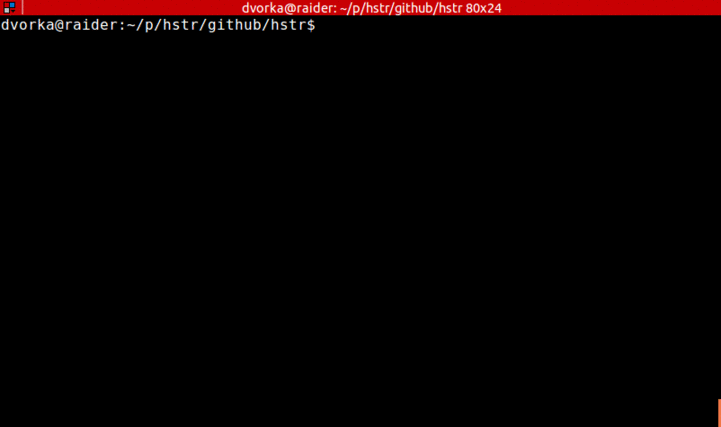
ctrl-r?